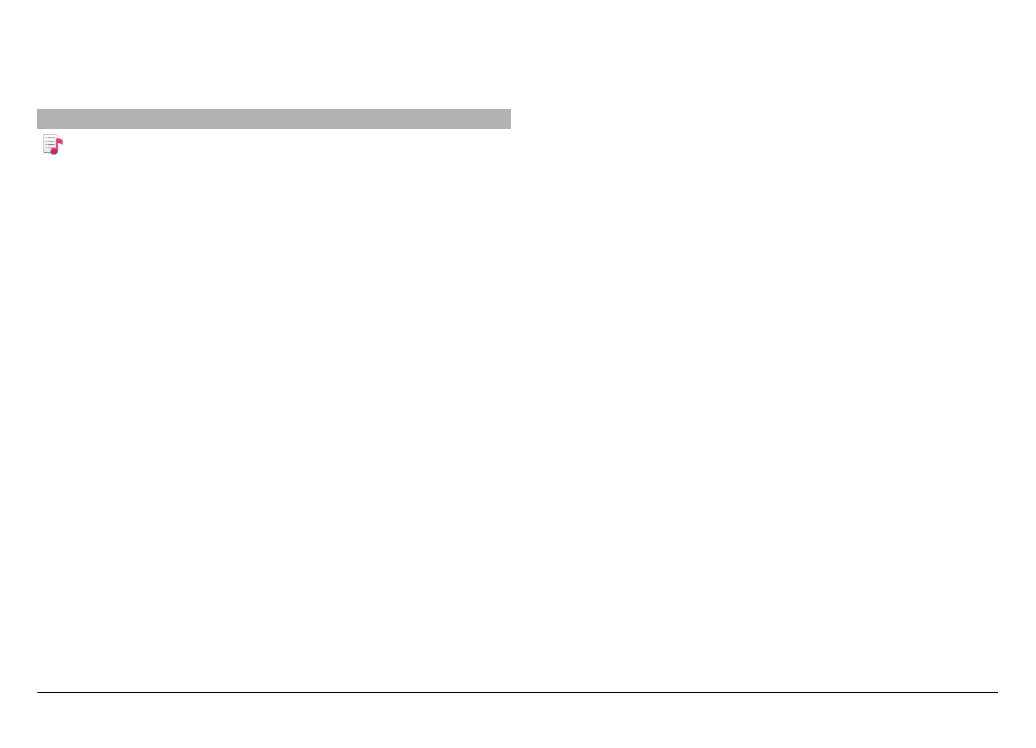
Playlist
Con le playlist è possibile creare selezioni di brani da
riprodurre in un ordine specifico.
Selezionare
Menu
>
Musica
>
Raccolta musica
e scegliere
Playlist
.
Creare una playlist
1 Selezionare
Opzioni
>
Nuova playlist
.
2 Immettere un nome per la playlist e selezionare
OK
.
3 Per aggiungere brani ora, selezionare
Sì
. Per aggiungere
brani in un secondo momento, selezionare
No
.
4 Se è stata scelta l'opzione
Sì
, selezionare gli artisti per
trovare i brani da aggiungere alla playlist. Per aggiungere
elementi, selezionare
Aggiungi
.
Per visualizzare o nascondere i brani di un artista,
selezionare rispettivamente
Espandi
o
Comprimi
.
5 Dopo aver effettuato le selezioni, scegliere
Fine
.
La playlist viene salvata nella memoria di massa del
dispositivo.
È possibile copiare una cartella di file musicali dal PC al
dispositivo in uso. Viene creata una playlist contenente i brani
della cartella.
Creare una playlist da una cartella
1 Selezionare
Opzioni
>
Aggiungi da memoria
.
2 Passare alla cartella desiderata e selezionare
Opzioni
>
Nuova pl.list cartella
.
3 Immettere un nome per la playlist e selezionare
OK
.
Visualizzare i dettagli di una playlist
Selezionare
Opzioni
>
Dettagli playlist
.
Aggiungere altri brani mentre si visualizza una playlist
Selezionare
Opzioni
>
Aggiungi brani
.
Aggiungere brani, album, artisti, generi o compositori a
una playlist
Selezionare un elemento e scegliere
Opzioni
>
Aggiungi a
playlist
>
Playlist salvata
o
Nuova playlist
.
Rimuovere un brano da una playlist
Selezionare
Opzioni
>
Rimuovi
.
Il brano non viene eliminato dal dispositivo, viene rimosso
solo dalla playlist.
Riordinare i brani in una playlist
1 Selezionare il brano che si desidera spostare e scegliere
Opzioni
>
Riordina playlist
.
2 Spostare il brano nella posizione desiderata e selezionare
Rilascia
.
3 Per spostare un altro brano, selezionarlo e scegliere
Trascina
, spostare il brano nella posizione desiderata e
scegliere
Rilascia
.
4 Per terminare la riorganizzazione della playlist,
selezionare
Fine
.
© 2011 Nokia. Tutti i diritti sono riservati.
94